كيفية نقل كل صف بديل إلى أعمدة في Excel؟
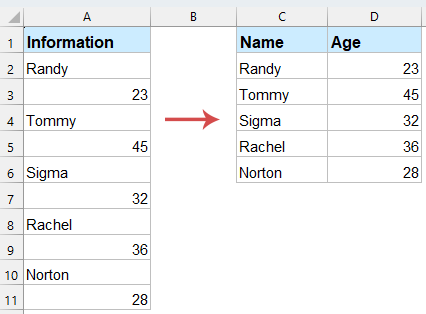
عند العمل مع البيانات في Excel، خاصةً البيانات المستوردة أو غير المنظمة، قد تجد غالبًا أن الأسماء والقيم المرتبطة مرتبة عموديًا في عمود واحد. لجعل هذه البيانات أكثر قابلية للقراءة والاستخدام، غالبًا ما يكون من الضروري تحويلها إلى تنسيق جدولي - بنقل كل صف بديل إلى أعمدة.
نقل كل صف بديل إلى العمود باستخدام الصيغ
هذه طريقة مباشرة تستخدم دالة INDEX في Excel لاستخراج الصفوف المتناوبة وعرضها كأعمدة. إذا كنت تريد تحويل الأسماء إلى عمود واحد والعمر إلى العمود التالي. يرجى تطبيق الصيغ التالية:
1. في الخلية C2، أدخل الصيغة التالية في خلية فارغة، ثم اسحب الصيغة إلى الأسفل حسب الحاجة. تقوم هذه الصيغة باسترجاع القيمة من كل صف ثاني بدءًا من الصف الثاني (الأسماء).
=INDEX($A:$A, (ROW(A1)-1)*2 + 2)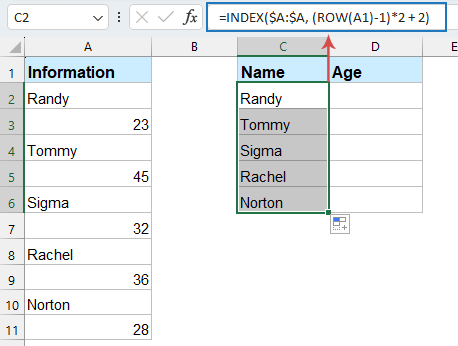
2. في الخلية D2، أدخل الصيغة أدناه لاستخراج البيانات البديلة، واسحب الصيغة لأسفل لملء الخلايا.
=INDEX($A:$A, (ROW(A1)-1)*2 + 3)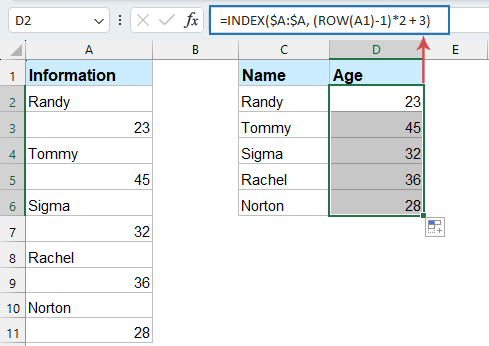
- INDEX($A:$A, ...): يبحث في العمود A ويعيد القيمة من رقم صف محدد.
- ROW(A1): يعيد رقم الصف الحالي. في A1، يعيد 1. عندما تسحب الصيغة لأسفل، يصبح A2 (الصف 2)، A3 (الصف 3) وما إلى ذلك.
- (ROW(A1)-1)*2 + 2: يقوم هذا بحساب رقم الصف الذي يجب سحبه من العمود A.
إذن تقوم الصيغة بسحب القيم من A2، A4، A6، A8 ...، مما يعني كل صف ثاني (بدءًا من الصف الثاني).
نقل كل صف بديل إلى عمود باستخدام Kutools لـ Excel
إذا كنت تفضل حلًا أكثر سهولة واستخدامًا بدون صيغ، فإن Kutools لـ Excel يقدم ميزة تتيح لك نقل الصفوف إلى الأعمدة بسهولة.
بعد تثبيت Kutools لـ Excel، يرجى القيام بالخطوات التالية:
- انقر على Kutools > النطاق > تحويل النطاق.

- في مربع حوار تحويل النطاق، قم بتعيين العمليات التالية:
- حدد النطاق الذي تريد نقل كل صف بديل منه.
- تحقق من خيار عمود واحد إلى نطاق في قسم نوع التحويل.
- ثم تحقق من قيمة ثابتة واختر أو أدخل 2 في القائمة في قسم السجلات لكل صف.
- أخيرًا، انقر فوق زر موافق.

- في مربع الحوار المنبثق التالي، حدد خلية واحدة لوضع النتيجة، انظر إلى الصورة:

- انقر فوق موافق، سيقوم Kutools تلقائيًا بنقل كل صف بديل إلى أعمدة منفصلة.

نقل كل صف بديل إلى عمود باستخدام كود VBA
إذا كنت تحتاج إلى تنفيذ هذه المهمة بشكل متكرر، يمكن أن يؤدي استخدام ماكرو VBA إلى أتمتة العملية، مما يجعلها أسرع وأكثر كفاءة.
1. اضغط على مفاتيح F11 + Alt معًا على لوحة المفاتيح لفتح نافذة Microsoft Visual Basic for Applications.
2. ثم انقر على إدراج > وحدة لإدراج نافذة وحدة جديدة. وبعد ذلك انسخ الكود التالي VBA إلى النافذة.
VBA: نقل كل صف بديل إلى عمود.
Sub MoveRange()
'Updateby Extendoffice
Dim rng As Range
Dim InputRng As Range, OutRng As Range
xTitleId = "KutoolsforExcel"
Set InputRng = Application.Selection
Set InputRng = Application.InputBox("Range :", xTitleId, InputRng.Address, Type:=8)
Set OutRng = Application.InputBox("Out put to (single cell):", xTitleId, Type:=8)
Set InputRng = InputRng.Columns(1)
For i = 1 To InputRng.Rows.Count Step 2
OutRng.Resize(1, 2).Value = Array(InputRng.Cells(i, 1).Value, InputRng.Cells(i + 1, 1).Value)
Set OutRng = OutRng.Offset(1, 0)
Next
End Sub
3. انقر على زر تشغيل أو مفتاح F5 على لوحة المفاتيح، وسيظهر مربع حوار يطلب منك تحديد نطاق للنقل. انظر إلى الصورة:
4. ثم انقر على موافق لعرض مربع الحوار الآخر لتحديد خلية لإخراج النتيجة. انظر إلى الصورة:
5. انقر على موافق، ويمكنك رؤية النتيجة كما هو موضح أدناه: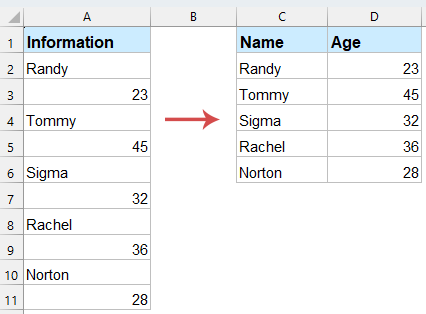
🎯 الخاتمة:
كل طريقة لنقل كل صف بديل إلى أعمدة في Excel لها مزاياها الخاصة، حسب احتياجاتك:
- طريقة الصيغ: الأفضل للمهام السريعة لمرة واحدة مع مجموعات بيانات صغيرة. لا تتطلب أدوات إضافية ولكن قد تبطئ مع نطاقات بيانات كبيرة.
- Kutools لـ Excel: مثالي للمستخدمين الذين يفضلون حلولًا بسيطة تعتمد على النقر دون صيغ أو ترميز معقد. توفر Kutools واجهة مستخدم سهلة الاستخدام لتحويلات سريعة.
- ماكرو VBA: الخيار الأفضل للأتمتة والمهمات المتكررة، خاصةً مع مجموعات البيانات الكبيرة. يتطلب معرفة أساسية بالترميز ولكنه يقدم أقصى درجات المرونة.
اختر الطريقة التي تناسب احتياجاتك، سواء كنت تعمل مع مجموعة صغيرة من البيانات أو تحتاج إلى حل أكثر قابلية للتوسع لمجموعات بيانات أكبر. إذا كنت مهتمًا باستكشاف المزيد من نصائح وحيل Excel، موقعنا الإلكتروني يقدم آلاف الدروس لمساعدتك على إتقان Excel.
مقالات ذات صلة:
أفضل أدوات الإنتاجية لمكتب العمل
عزز مهاراتك في Excel باستخدام Kutools لـ Excel، واختبر كفاءة غير مسبوقة. Kutools لـ Excel يوفر أكثر من300 ميزة متقدمة لزيادة الإنتاجية وتوفير وقت الحفظ. انقر هنا للحصول على الميزة الأكثر أهمية بالنسبة لك...
Office Tab يجلب واجهة التبويب إلى Office ويجعل عملك أسهل بكثير
- تفعيل تحرير وقراءة عبر التبويبات في Word، Excel، PowerPoint، Publisher، Access، Visio وProject.
- افتح وأنشئ عدة مستندات في تبويبات جديدة في نفس النافذة، بدلاً من نوافذ مستقلة.
- يزيد إنتاجيتك بنسبة50%، ويقلل مئات النقرات اليومية من الفأرة!
جميع إضافات Kutools. مثبت واحد
حزمة Kutools for Office تجمع بين إضافات Excel وWord وOutlook وPowerPoint إضافة إلى Office Tab Pro، وهي مثالية للفرق التي تعمل عبر تطبيقات Office.
- حزمة الكل في واحد — إضافات Excel وWord وOutlook وPowerPoint + Office Tab Pro
- مثبّت واحد، ترخيص واحد — إعداد في دقائق (جاهز لـ MSI)
- الأداء الأفضل معًا — إنتاجية مُبسطة عبر تطبيقات Office
- تجربة كاملة لمدة30 يومًا — بدون تسجيل، بدون بطاقة ائتمان
- قيمة رائعة — وفر مقارنة بشراء الإضافات بشكل منفرد



